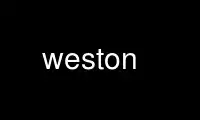
Đây là lệnh weston có thể được chạy trong nhà cung cấp dịch vụ lưu trữ miễn phí OnWorks bằng cách sử dụng một trong nhiều máy trạm trực tuyến miễn phí của chúng tôi như Ubuntu Online, Fedora Online, trình giả lập trực tuyến Windows hoặc trình giả lập trực tuyến MAC OS
CHƯƠNG TRÌNH:
TÊN
weston - máy chủ Wayland tham chiếu
SYNOPSIS
tây tây
MÔ TẢ
tây tây là triển khai tham chiếu của máy chủ Wayland. Máy chủ Wayland là một màn hình
máy chủ, trình quản lý cửa sổ và trình soạn nhạc tất cả trong một. Weston có một số phụ trợ như
các mô-đun có thể tải: nó có thể chạy trên Linux KMS (cài đặt chế độ nhân thông qua DRM), như một máy khách X, hoặc
bên trong một phiên bản máy chủ Wayland khác.
Weston hỗ trợ các mô hình giao diện người dùng đồ họa khác nhau về cơ bản thông qua shell
bổ sung. Hai plugin được cung cấp: vỏ máy tính để bàn và vỏ máy tính bảng.
Khi weston được bắt đầu làm hệ thống cửa sổ đầu tiên (nghĩa là không nằm dưới X cũng không nằm dưới
Máy chủ Wayland), nó sẽ được thực hiện bằng lệnh ra mắt weston để thiết lập thích hợp
quyền truy cập đặc quyền vào các thiết bị.
Weston cũng hỗ trợ khách hàng X thông qua XWayland, xem bên dưới.
QUAY LẠI
drm-backend.so
Phần phụ trợ DRM sử dụng Linux KMS cho đầu ra và thiết bị evdev cho đầu vào. Nó hỗ trợ
nhiều màn hình trong một máy tính để bàn thống nhất với DPMS. Nhìn thấy tây-drm(7), nếu được cài đặt.
wayland-backend.so
Phần phụ trợ Wayland chạy trên một máy chủ Wayland khác, một phiên bản Weston khác,
Ví dụ. Weston hiển thị dưới dạng một cửa sổ màn hình duy nhất trên máy chủ mẹ.
x11-backend.so
Phần phụ trợ X11 chạy trên máy chủ X. Mỗi đầu ra Weston trở thành một cửa sổ X. Cái này
là một cách rẻ tiền để kiểm tra khả năng hỗ trợ đa màn hình của vỏ Wayland, máy tính để bàn hoặc
các ứng dụng.
VỎ
Mỗi shell này có giao diện giao thức công khai riêng cho các máy khách. Điều này có nghĩa rằng
một máy khách phải được viết riêng cho một giao thức shell, nếu không nó sẽ không hoạt động.
Vỏ máy tính để bàn
Vỏ máy tính để bàn giống như một môi trường máy tính để bàn X hiện đại, tập trung vào
giao diện người dùng bàn phím và chuột và quản lý cửa sổ giống như máy tính để bàn quen thuộc.
Vỏ máy tính để bàn bao gồm plugin shell máy tính để bàn-shell.so và khách hàng đặc biệt
vỏ máy tính để bàn Weston cung cấp hình nền, bảng điều khiển và khóa màn hình
thoại.
Vỏ toàn màn hình
Giao diện toàn màn hình dành cho khách hàng cần tiếp quản toàn bộ kết quả đầu ra,
thường là tất cả các đầu ra. Điều này chủ yếu nhằm mục đích chạy một trình soạn nhạc khác trên
Weston. Trình soạn nhạc khác không cần phải xử lý bất kỳ thông tin cụ thể về nền tảng nào như
DRM / KMS hoặc evdev / libinput. Shell chỉ bao gồm plugin shell toàn màn hình-
vỏ.so.
vỏ IVI
Vỏ thông tin giải trí trong xe là một loại vỏ chuyên dụng cho thấy GENIVI
API tương thích của Layer Manager với các mô-đun điều khiển và một trình bao rất đơn giản
giao thức hướng tới khách hàng. IVI-shell bắt đầu khi tải ivi-shell.sovà sau đó một
mô-đun điều khiển có thể khởi chạy ứng dụng trợ giúp.
XWAYLAND
XWayland yêu cầu một máy chủ X.org đặc biệt được cài đặt. Máy chủ X này sẽ kết nối với
Máy chủ Wayland với tư cách là máy khách Wayland và máy khách X sẽ kết nối với máy chủ X. XWayland
cung cấp khả năng tương thích ngược với các ứng dụng X trong ngăn xếp Wayland.
XWayland được kích hoạt bằng cách hướng dẫn tây tây để tải xwayland.so mô-đun, xem VÍ DỤ.
Weston bắt đầu lắng nghe trên một ổ cắm màn hình X mới và xuất nó trong môi trường
biến DISPLAY. Khi máy khách X đầu tiên kết nối, Weston khởi chạy một máy chủ X đặc biệt như
một ứng dụng khách Wayland để xử lý ứng dụng khách X và tất cả các ứng dụng khách X trong tương lai.
Nó cũng có trình quản lý cửa sổ X của riêng mình, nơi có thể chọn các chủ đề và kích thước con trỏ bằng cách sử dụng
XCURSOR_PATH và XCURSOR_SIZE các biến môi trường. Nhìn thấy MÔI TRƯỜNG.
LỰA CHỌN
Weston cốt lõi lựa chọn:
-Bphụ trợ.so, --phụ trợ=phụ trợ.so
Phụ tải phụ trợ.so thay vì phụ trợ mặc định. Tệp được tìm kiếm trong
/ usr / lib / x86_64-linux-gnu / weston, hoặc bạn có thể vượt qua một con đường tuyệt đối. Mặc định
phụ trợ là drm-backend.so trừ khi môi trường gợi ý khác, hãy xem DISPLAY
và WAYLAND_DISPLAY.
-ccấu hình.ini, --config=cấu hình.ini
Phụ tải cấu hình.ini thay vì weston.ini. Đối số cũng có thể là một đường dẫn tuyệt đối
bắt đầu bằng một /. Nếu đường dẫn không phải là tuyệt đối, nó sẽ được tìm kiếm theo cách bình thường
đường dẫn cấu hình, xem weston.ini(5). Nếu cũng --no-config được đưa ra, không có cấu hình
tập tin sẽ được đọc.
--phiên bản
In phiên bản chương trình.
-h, --Cứu giúp
In bản tóm tắt các tùy chọn dòng lệnh và thoát.
-iN, --thời gian nhàn rỗi=N
Đặt thời gian chờ nhàn rỗi thành N giây. Thời gian chờ mặc định là 300 giây. Khi ma co
không có bất kỳ đầu vào nào của người dùng trong thời gian chờ nhàn rỗi, Weston chuyển sang chế độ không hoạt động.
Màn hình mờ dần sang màu đen, màn hình có thể tắt và vỏ có thể khóa
phiên họp. Giá trị 0 sẽ vô hiệu hóa thời gian chờ một cách hiệu quả.
--log=tập tin.log
Nối thông báo nhật ký vào tệp tập tin.log thay vì viết chúng vào stderr.
- mô-đun=module1.so, module2.so
Tải danh sách mô-đun được phân tách bằng dấu phẩy. Chỉ được sử dụng bởi bộ thử nghiệm. Tệp là
tìm kiếm trong / usr / lib / x86_64-linux-gnu / weston, hoặc bạn có thể vượt qua một con đường tuyệt đối.
--no-config
Không đọc weston.ini cho người sáng tác. Tránh, ví dụ: tải các mô-đun trình tổng hợp
thông qua tệp cấu hình, rất hữu ích cho các bài kiểm tra đơn vị.
-Stên, --ổ cắm=tên
Weston sẽ nghe trong ổ cắm Wayland có tên tên. Weston sẽ xuất
WAYLAND_DISPLAY với giá trị này trong môi trường cho tất cả các quy trình con để cho phép
chúng để kết nối với máy chủ phù hợp một cách tự động.
DRM phụ trợ lựa chọn:
Xem tây-drm(7).
Wayland phụ trợ lựa chọn:
--trưng bày=trưng bày
Tên của màn hình Wayland để kết nối, xem thêm WAYLAND_DISPLAY của
môi trường.
--toàn màn hình
Tạo một đầu ra toàn màn hình duy nhất
- đầu ra-đếm=N
Tạo N Cửa sổ Wayland để mô phỏng cùng một số lượng kết quả đầu ra.
--chiều rộng=W, --Chiều cao=H
Làm cho tất cả các đầu ra có kích thước WxH pixel.
--tỉ lệ=N
Cung cấp cho tất cả các kết quả đầu ra một hệ số tỷ lệ là N.
- sử dụng pixman
Sử dụng trình kết xuất pixman. Theo mặc định, weston sẽ cố gắng sử dụng EGL và GLES2 cho
kết xuất và sẽ trở lại trình kết xuất dựa trên pixman để tổng hợp phần mềm
nếu không thể sử dụng EGL. Vượt qua tùy chọn này sẽ buộc weston sử dụng pixman
trình kết xuất.
X11 phụ trợ lựa chọn:
--toàn màn hình
- không có đầu vào
Không cung cấp bất kỳ thiết bị đầu vào nào. Được sử dụng để kiểm tra Weston không cần đầu vào.
- đầu ra-đếm=N
Tạo N Cửa sổ X để mô phỏng cùng một số đầu ra.
--chiều rộng=W, --Chiều cao=H
Đặt kích thước mặc định của mỗi cửa sổ X WxH pixel.
--tỉ lệ=N
Cung cấp cho tất cả các kết quả đầu ra một hệ số tỷ lệ là N.
- sử dụng pixman
Sử dụng trình kết xuất pixman. Theo mặc định, weston sẽ cố gắng sử dụng EGL và GLES2 cho
kết xuất. Vượt qua tùy chọn này sẽ làm cho weston sử dụng thư viện pixman cho
tính toán phần mềm.
Sử dụng weston trực tuyến bằng các dịch vụ onworks.net
